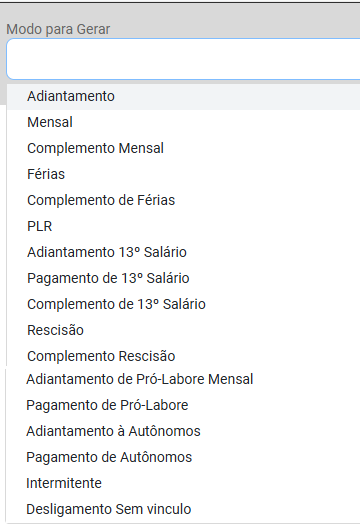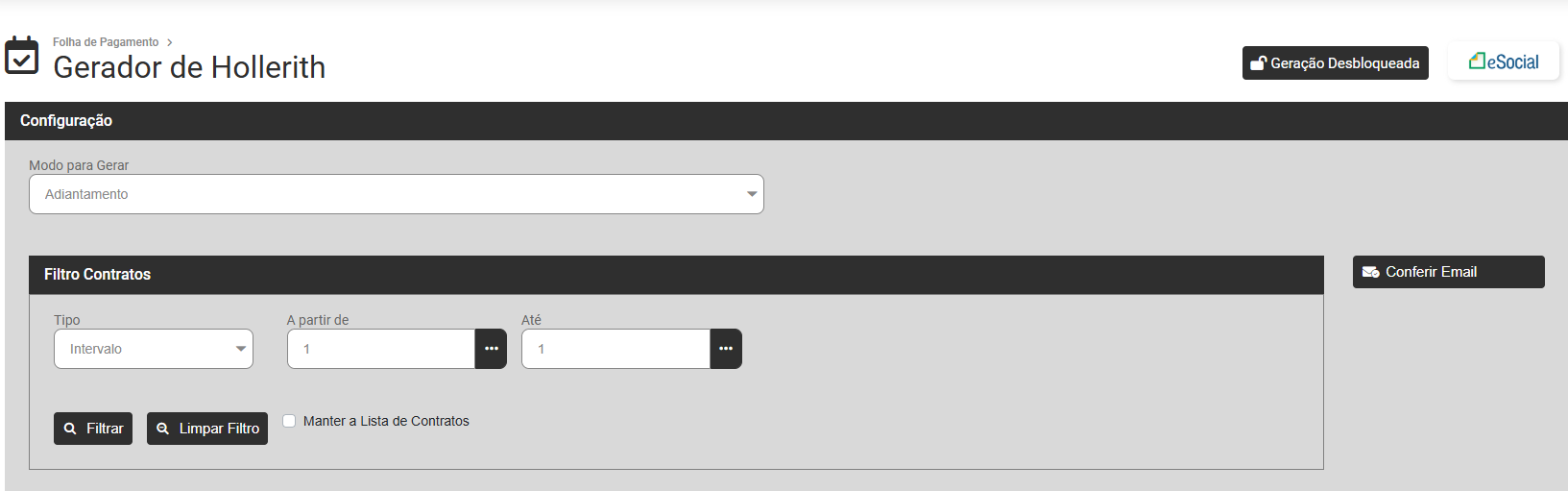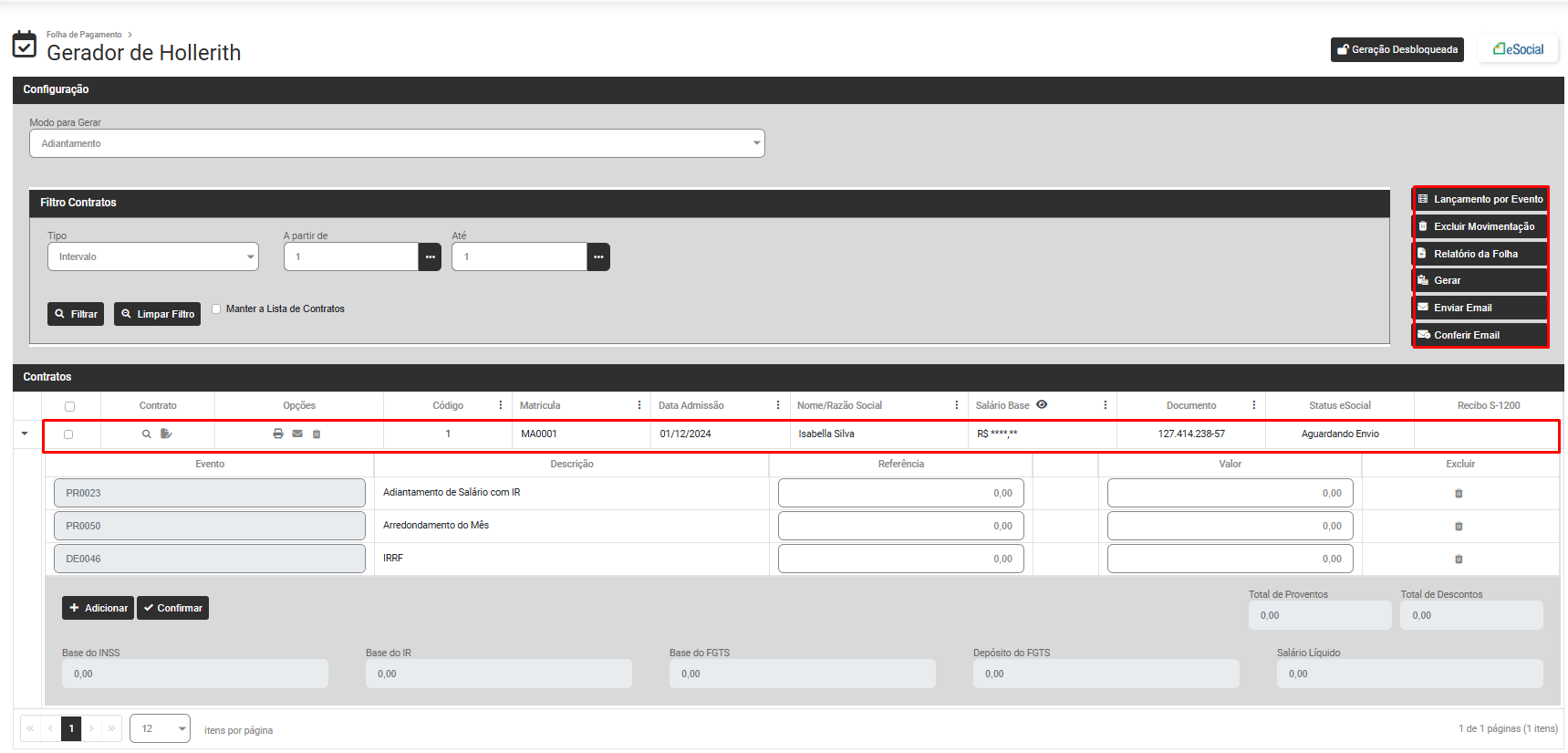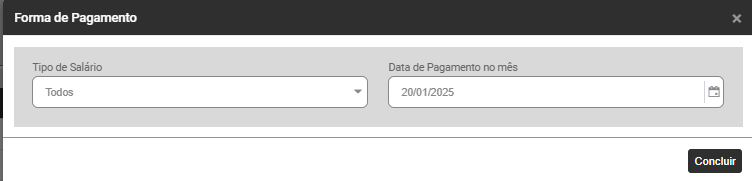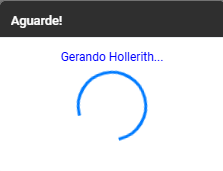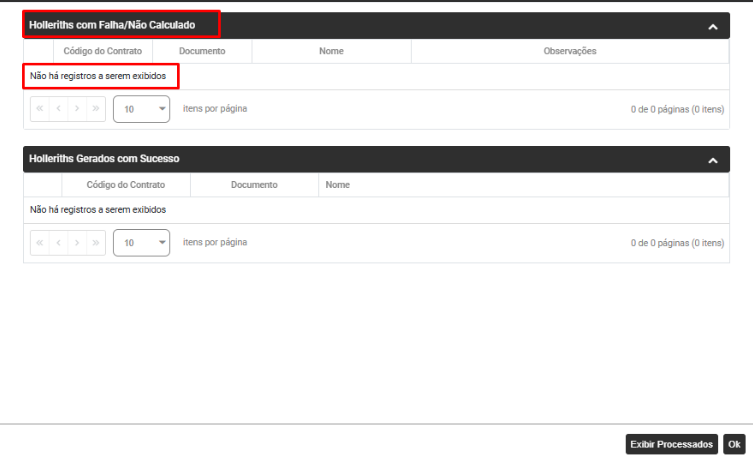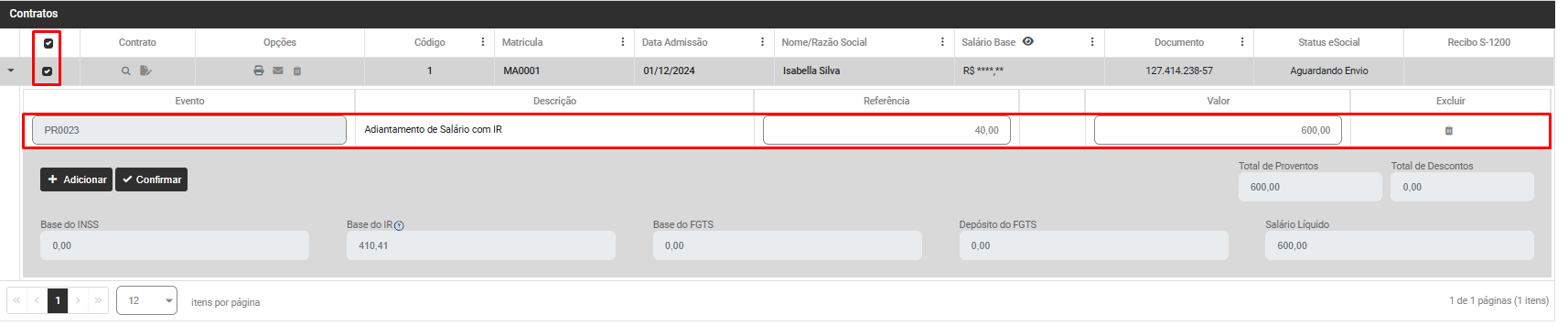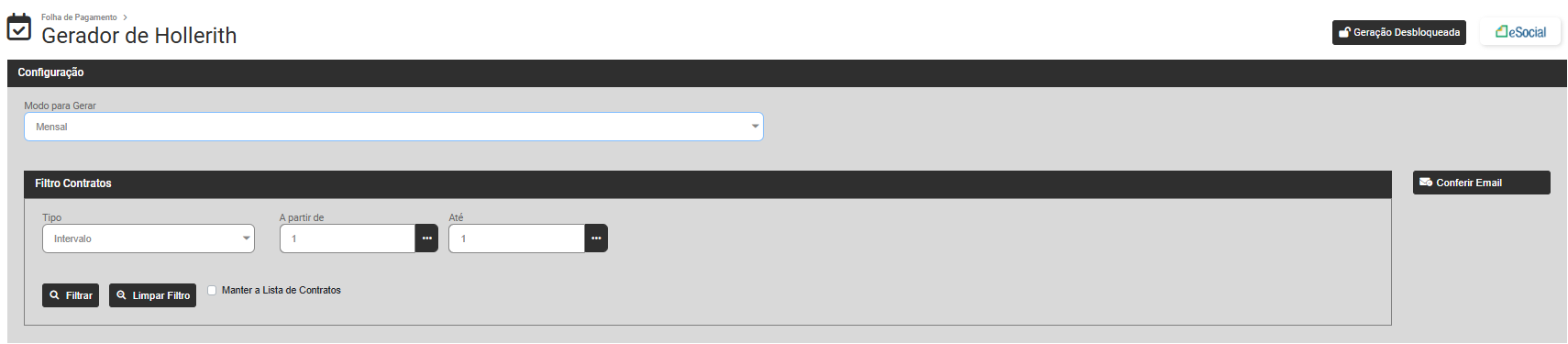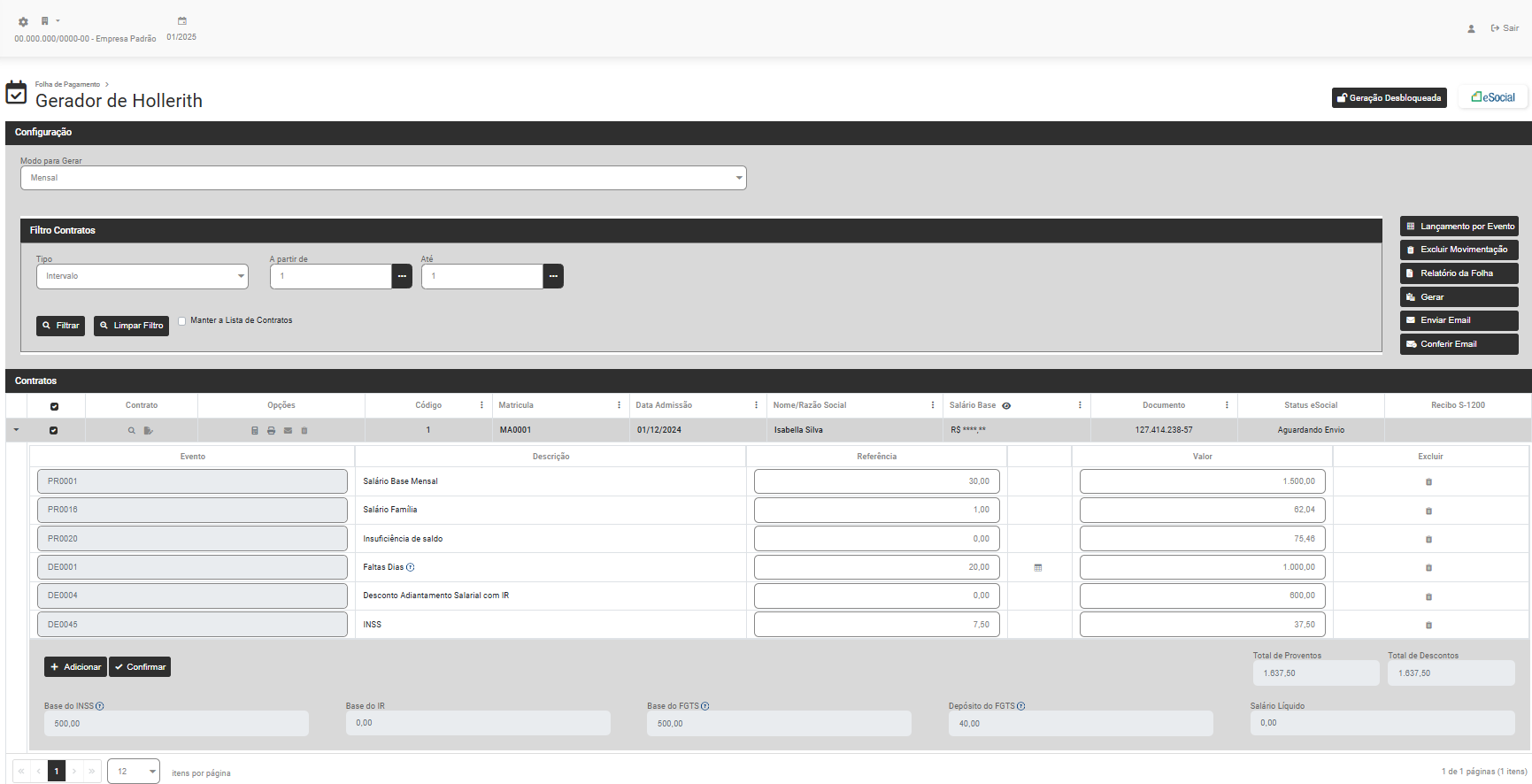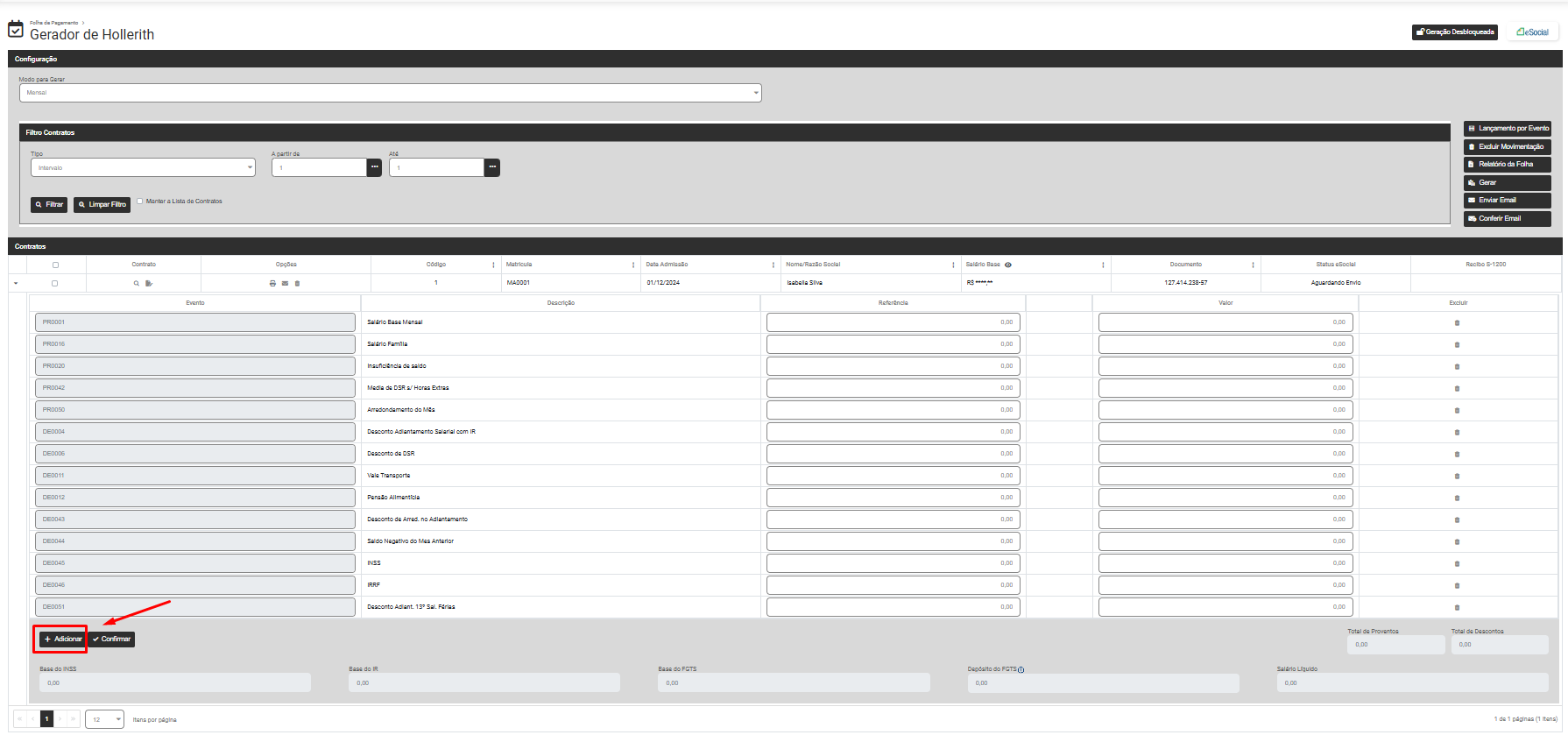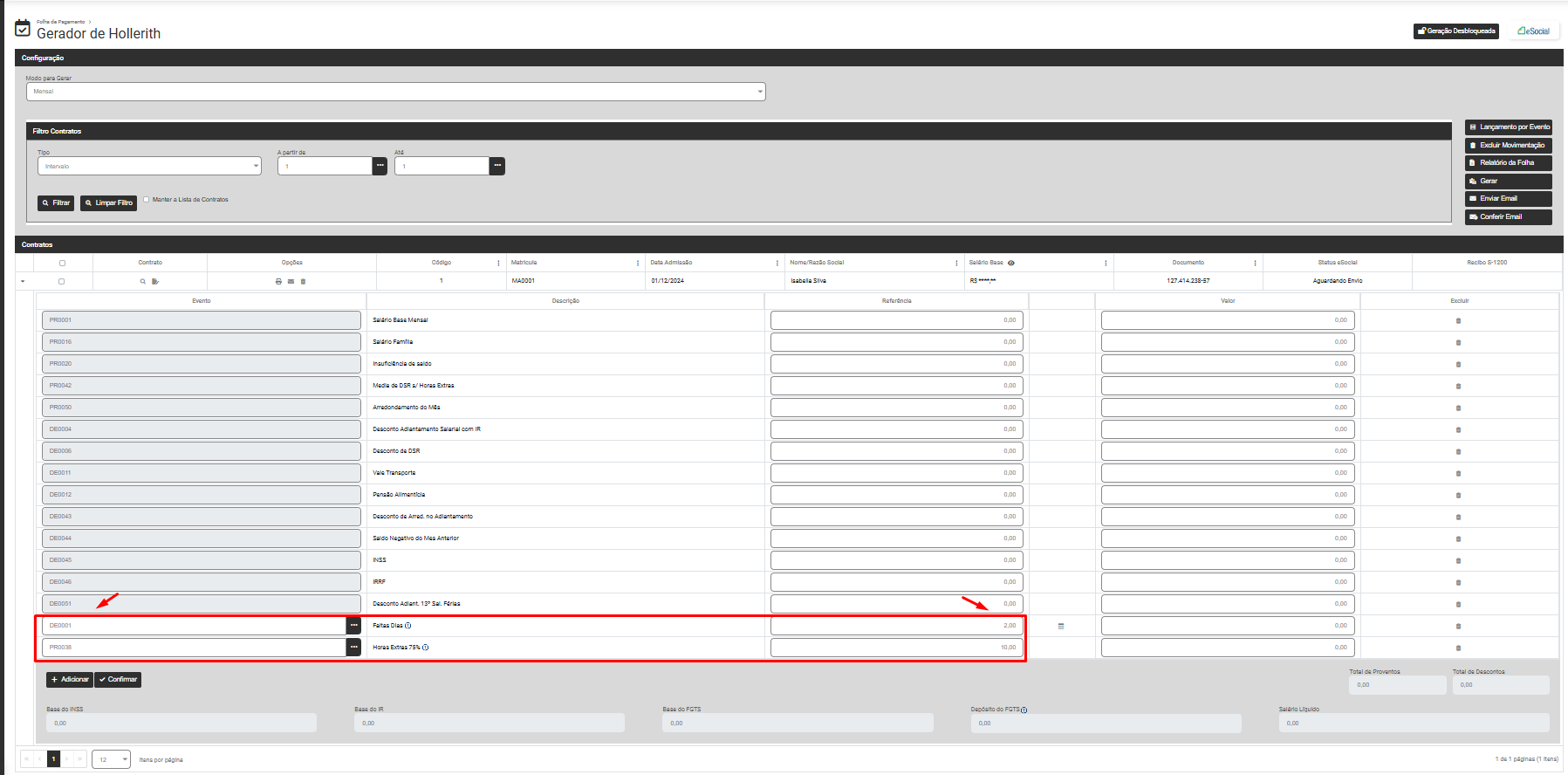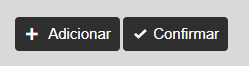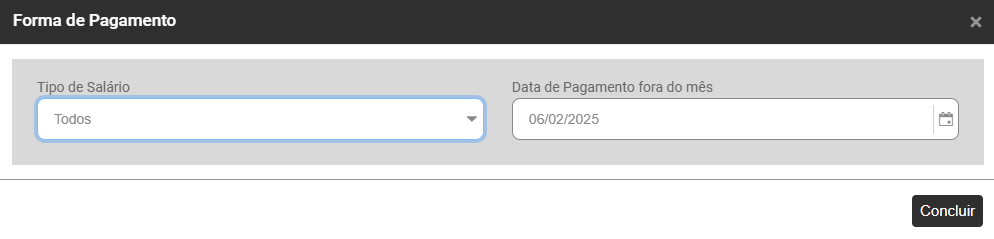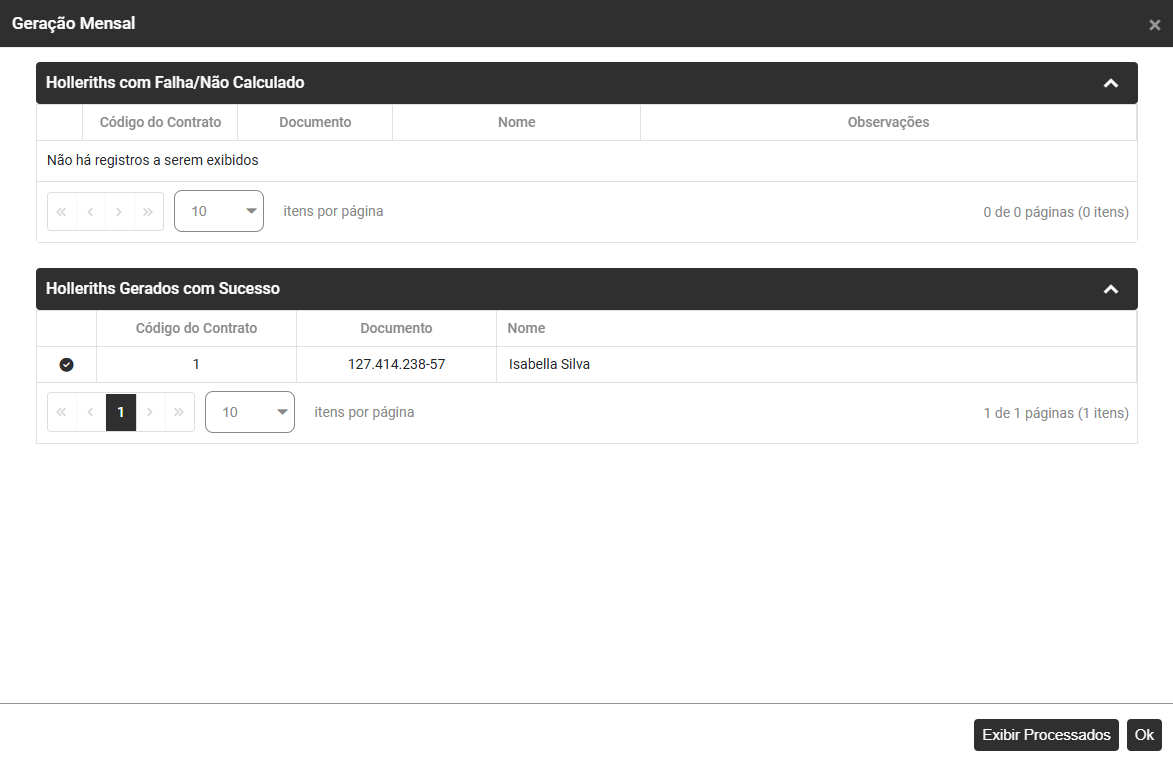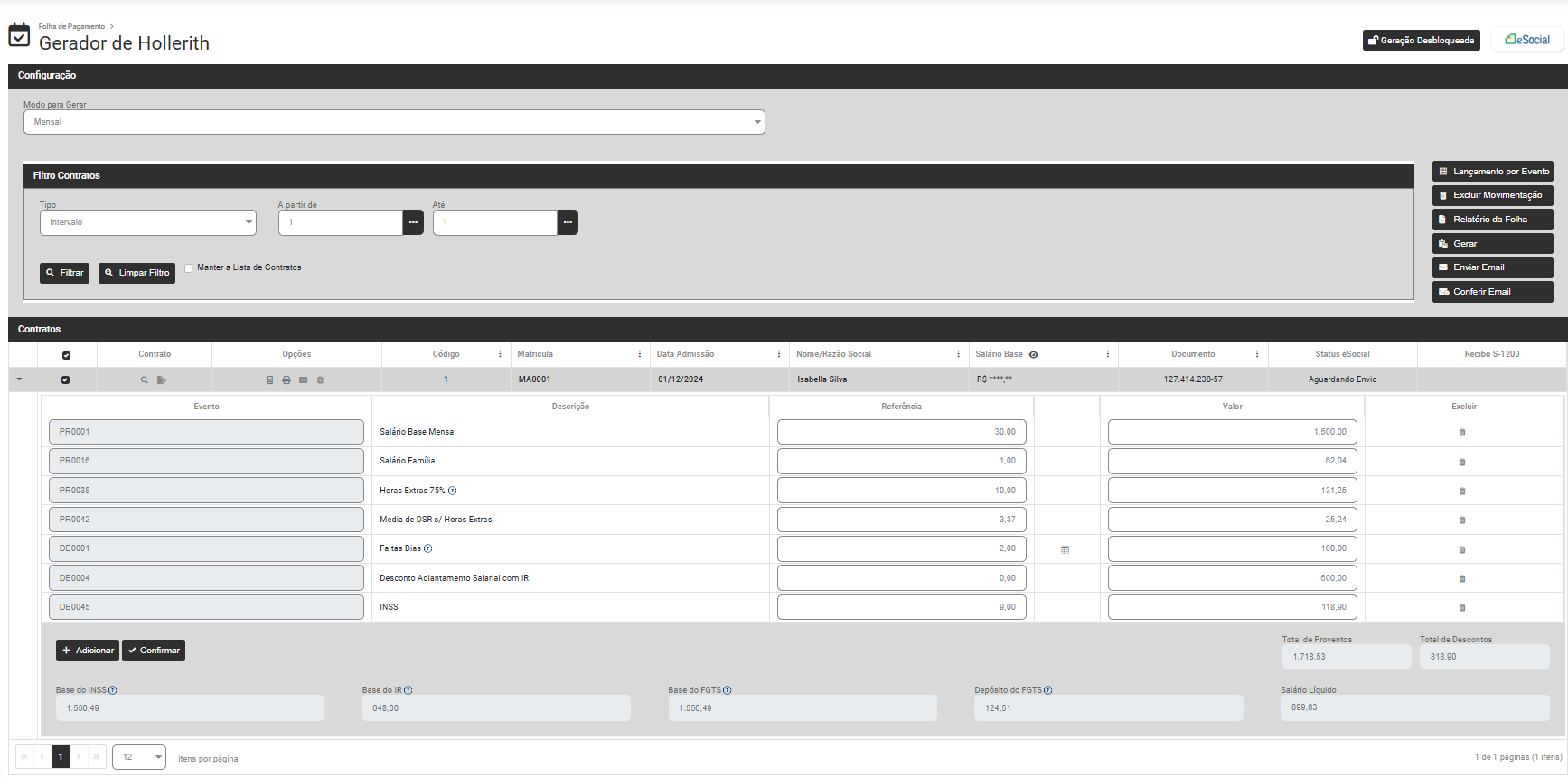Geração de Hollerith (Funcionários, Sócios, Autônomos)
Para que você gere os Holleriths/Recibos de Pagamentos dos Funcionários, Sócios e Autônomos da Empresa, deverá acessar o Módulo Folha de Pagamento>Movimentações>Gerar Hollerith
Será possível a geração dos seguintes Modos:
- Adiantamento
- Mensal
- Complemento Mensal
- Férias
- Complemento de Férias
- PLR
- Adiantamento de 13º Salário
- Pagamento de 13º Salário
- Rescisão
- Complemento de Rescisão
- Adiantamento de Pró-labore Mensal
- Pagamento de Pró-Labore
- Adiantamento de Autônomos
- Pagamento de Autônomos
- Intermitente
- Desligamento Sem Vínculo
1) Geração de Adiantamento Salarial (Funcionários)
Para a Geração de Adiantamento Salarial dos Funcionários de sua Empresa defina o Modo Adiantamento e o Sistema irá apresentar a tela para que você defina o Filtro dos Contratos que terão Adiantamento gerados (esse filtro não é obrigatório)gerados.
Clique em Filtrar e o Módulo trará na parte inferior da tela os dados dos funcionário de acordo com o filtro realizado anteriormente (clique na seta existente na lateral esquerda da linha do funcionário para expandir as informações) e na lateral direita da tela as opções
- Lançamento por Evento - Essa opção será utilizada para adicionar evento na geração do Hollerith que não esteja cadastrado no Hollerith Padrão do Funcionário nem em suas Referências Fixas
- Excluir Movimentação - Utilize essa opção para excluir as movimentações geradas para os funcionários filtrados anteriormente
- Relatório da Folha - Impressão da Folha de Pagamento
- Gerar - Gerar os Holleriths de acordo com o Modo definido e funcionários filtrados
- Enviar Email - Utilize essa opção para enviar os emails para os Funcionário filtrados (será necessário a Configuração do email no Cadastro da Empresa e também a definição do endereço de email no cadastro de dados Pessoais de cada funcionário)
- Conferir Email - Nessa opção será possível conferir os emails enviados anteriormente
Ao Clicar em Gerar será apresentada a Forma de Pagamento, de acordo com a Configuração Realizada para o Módulo Folha, clique em Concluir
Os Holleriths serão gerados
Nesse Momento, se houver problemas para a Geração do Hollerith o Sistema irá apresentar a tela com os Holleriths com Falha ou Não Calculados, clique em OK
- Se houve falha ou hollerith não calculado, você deverá verificar qual o motivo da não geração do mesmo, fazer a correção e recalcular o hollerith
Para visualizar as informações geradas expanda as informações através do botão ao lado esquerdo dos dados do funcionário
Nessa tela você poderá ainda:
- Visualizar Contrato
- Editar Contrato
- Demonstrativo de Cálculo
- Imprimir Hollerith
- Enviar por email
- Remover da Lista
- Visualizar Salário Base
2) Geração de Hollerith Mensal (Funcionários)
Para a Geração de Mensal dos Funcionários de sua Empresa defina o Modo Mensal e o Sistema irá apresentar a tela para que você defina o Filtro dos Contratos que terão Mensal gerados (esse filtro não é obrigatório)gerados.
Clique em Filtrar e o Módulo trará na parte inferior da tela os dados dos funcionário de acordo com o filtro realizado anteriormente (clique na seta existente na lateral esquerda da linha do funcionário para expandir as informações) e na lateral direita da tela as opções
- Lançamento por Evento - Essa opção será utilizada para adicionar evento na geração do Hollerith que não esteja cadastrado no Hollerith Padrão do Funcionário nem em suas Referências Fixas
- Excluir Movimentação - Utilize essa opção para excluir as movimentações geradas para os funcionários filtrados anteriormente
- Relatório da Folha - Impressão da Folha de Pagamento
- Gerar - Gerar os Holleriths de acordo com o Modo definido e funcionários filtrados
- Enviar Email - Utilize essa opção para enviar os emails para os Funcionário filtrados (será necessário a Configuração do email no Cadastro da Empresa e também a definição do endereço de email no cadastro de dados Pessoais de cada funcionário)
- Conferir Email - Nessa opção será possível conferir os emails enviados anteriormente
Para incluir eventos que não estão cadastrados no Hollerith Padrão do Funcionário nem em suas Referências Fixas, clique no Botão Adicionar
Informe os eventos, referência ou valor
Clique no botão Confirmar
Agora clique em Gerar será apresentada a Forma de Pagamento, de acordo com a Configuração Realizada para o Módulo Folha, clique em Concluir
Os Holleriths serão gerados
Nesse Momento, se houver problemas para a Geração do Hollerith o Sistema irá apresentar a tela com os Holleriths com Falha ou Não Calculados, clique em OK
- Se houve falha ou hollerith não calculado, você deverá verificar qual o motivo da não geração do mesmo, fazer a correção e recalcular o hollerith
Faça novamente o Filtro dos Funcionários que tiveram a geração de hollerith realizada e para visualizar as informações geradas expanda as informações através do botão ao lado esquerdo dos dados do funcionário